主题
安卓真机调试
材料准备
- Chrome浏览器(版本>=59)
- 安卓移动设备(系统版本不低于6)
- USB充电线一条(尽量使用手机原配线)
设备设置
- 在安卓设备系统设置中,找到
开发者选项设置页面,并打开允许USB调试开关;
不同厂商的安卓设备,打开
开发者选项页面的方式可能不一样,可参考手机的操作手册或查询网络。
- 在 APP 中打开
http://debugx5.qq.com页面,或扫描下方二维码;
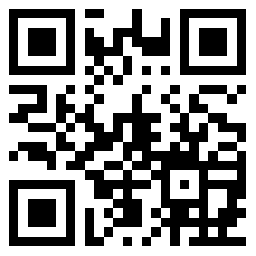
- 在打开的页面中,选择
信息分类(如下图-1); - 找到
TBS settings,选中是否打开 TBS 内核 Inspector 调试功能; - 选中后,应用会弹出警告提示,点击
确定即可。
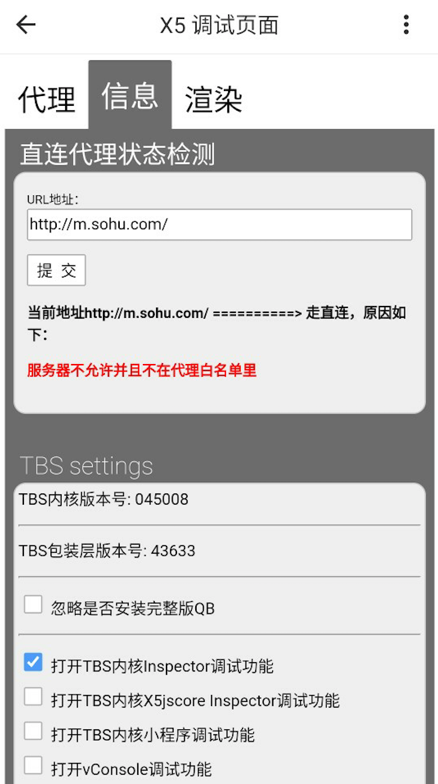 图-1
图-1
调试
- 将安卓设备通过
USB充电线连接到电脑,若弹出连接类型,请选择文件传输(不可选择充电模式),若弹出询问是否允许 USB 调试的提示时,请选择允许; - 打开手机应用,访问任何一个轻应用(可以是本地调试的、离线模式的,或已经发布上线的http(s) 访问方式的);
- 打开 Chrome 浏览器,在地址栏中输入
chrome://inspect/#devices; - 如果调试模式开启成功,可以在页面看到打开应用的相关信息;
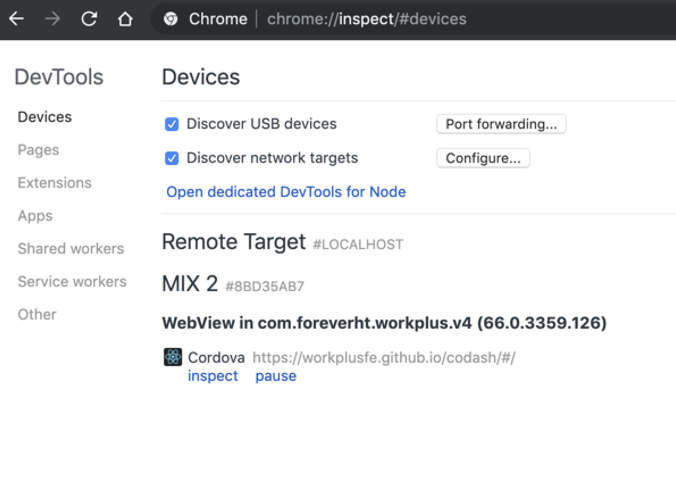 图-2
图-2
- 点击应用信息下方的
inspect,将会自动打开 Chrome 的调试页面,该页面首次打开较慢,如果出现白屏或者404错误的,请尝试切换到更好的网络或使用翻墙工具。
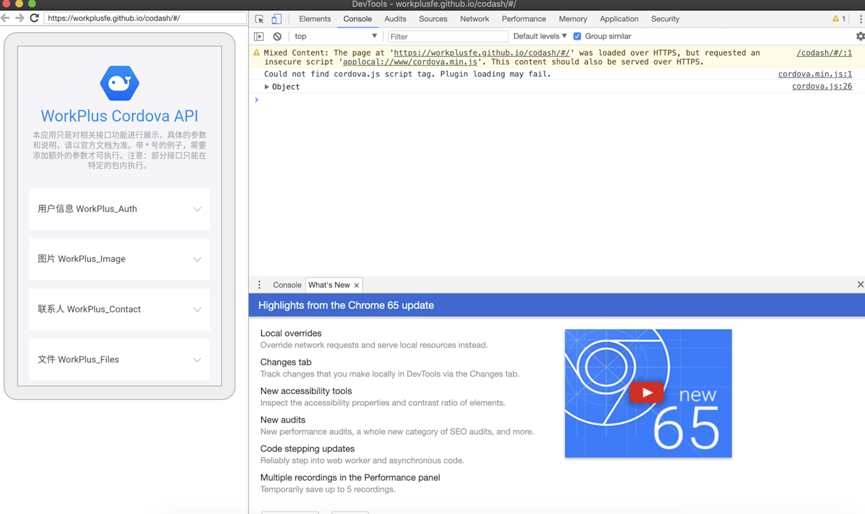 图-3
图-3
提示
首次打开该页面,出现白屏或者404的概率很高,条件允许的情况下,尽可能使用更(翻)好(墙)的网络!
看不到应用信息?
若调试时,无法出现图-2的应用信息,请尝试以下方法:
- 检查 USB 调试模式是否正常开启,某些手机会自动关闭;
- 再次打开
http://debugx5.qq.com页面进行设置; - 更换 USB 充电线或多尝试几次链接电脑;
- 更换手机。
提示
http://debugx5.qq.com该访问地址必须使用http协议,切记!
